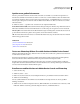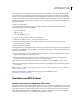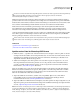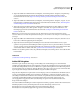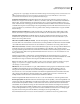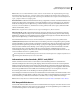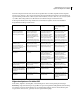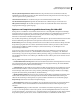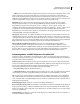Operation Manual
505
VERWENDEN VON PHOTOSHOP CS4
Speichern und Exportieren von Bildern
Sie können eine Datei schnell als Photoshop PDF speichern, indem Sie die Aktion „Speichern als Photoshop PDF“ auf
die entsprechende Datei anwenden. Sie können auf diese Aktion zugreifen, indem Sie im Menü des
Aktionenbedienfelds die Option „Produktion“ wählen.
Erfahrenen Anwendern bietet das Photoshop PDF-Format Optionen, mit denen Dokumente PDF/X-kompatibel
gemacht werden können. Dies ist beispielsweise dann wichtig, wenn Sie ein Dokument an eine große kommerzielle
Druckmaschine senden. PDF/X (Portable Document Format Exchange) ist ein Unterformat von Adobe PDF, in dem
Farb-, Schriftart- und Überfüllungsvariablen eliminiert werden, die zu Problemen beim Drucken führen.
Darüber hinaus können Sie Sicherheitsoptionen festlegen, durch die der Zugriff auf das PDF-Dokument
eingeschränkt wird. Die Verschlüsselungsmethode „128-Bit RC4“ (ab Acrobat 6) bietet eine Option, mit der
Anwender in Adobe Bridge Metadaten und Miniaturen in einem sicheren PDF-Dokument anzeigen können.
Sie können die PDF-Einstellungen als PDF-Vorgabe speichern und so einheitliche Photoshop PDF-Dateien erstellen.
Adobe PDF-Vorgaben und -Einstellungen werden von allen Adobe Creative Suite-Komponenten (einschließlich
Photoshop, InDesign®, Illustrator®, GoLive® und Acrobat®) verwendet.
Adobe Creative Suite-Anwender finden weitere Informationen über gemeinsam verwendete PDF-Einstellungen für
Adobe Creative Suite-Anwendungen im „PDF Integration Guide“ auf der Creative Suite-CD.
Siehe auch
„Speichern einer Adobe PDF-Vorgabe“ auf Seite 512
„Anwenden einer Aktion auf eine Datei“ auf Seite 696
Speichern einer Datei im Photoshop PDF-Format
1 Wählen Sie „Datei“ > „Speichern unter“ und dann im Menü „Format“ die Option „Photoshop PDF“. Sie können
eine Option für die Farbe wählen, um ein Farbprofil einzubetten, oder Sie können das Profil verwenden, das mit
dem Befehl „Proof einrichten“ festgelegt wurde. Sie können auch Ebenen, Anmerkungen, Volltonfarben oder
Alphakanäle einbeziehen. Klicken Sie auf „Speichern“.
2 Wählen Sie im Dialogfeld „Adobe PDF speichern“ eine Adobe PDF-Vorgabe aus und geben Sie so an, ob die
Photoshop PDF-Datei auf einem Desktop-Drucker oder -Proofer gedruckt, an eine kommerzielle Druckerei
gesendet, per E-Mail verteilt, im Internet angezeigt oder für sonstige Zwecke verwendet werden soll. Näheres
finden Sie unter „Adobe PDF-Vorgaben“ auf Seite 506.
Durch das Auswählen einer Vorgabe lassen sich am leichtesten Optionen für die Photoshop PDF-Datei festlegen.
Klicken Sie nach dem Auswählen einer Vorgabe auf „PDF speichern“, um die Photoshop PDF-Datei zu erstellen.
Wenn Sie Sicherheitsoptionen hinzufügen oder die Speicheroptionen auf das PDF-Format abstimmen möchten,
führen Sie die verbleibenden Schritte dieses Verfahrens aus.
3 (Optional) Wählen Sie aus den Menüs „Standard“ und „Kompatibilität“ Optionen aus, um die PDF/X-
Kompatibilität und die Acrobat-Versionskompatibilität für das PDF-Dokument festzulegen. Weitere
Informationen finden Sie unter „PDF-Kompatibilitätsebenen“ auf Seite 508.
4 (Optional) Wählen Sie im linken Bereich des Dialogfelds „Adobe PDF speichern“ die Option „Allgemein“ aus, um
allgemeine Speicheroptionen für PDF-Dateien festzulegen. Eine detaillierte Beschreibung dieser Optionen finden
Sie unter „Allgemeine Optionen für Adobe PDF“ auf Seite 509.
Hinweis: Anwender von Photoshop-Versionen vor Photoshop CS können PDF-Dateien (mit Photoshop-Informationen)
als generische PDF-Dateien mit reduzierten Ebenen öffnen. Wählen Sie „Datei“ > „Öffnen als“ und anschließend im
Menü „Dateityp“ die Option „Generisches PDF“ (Windows) oder wählen Sie „Datei“ > „Öffnen“ und anschließend im
Menü „Format“ die Option „Generisches PDF“ (Mac OS).